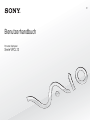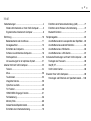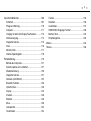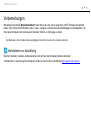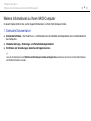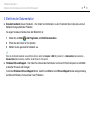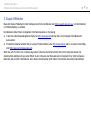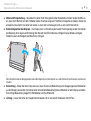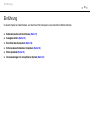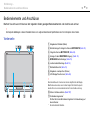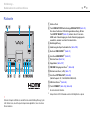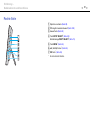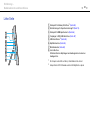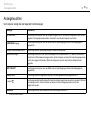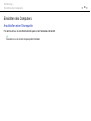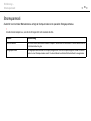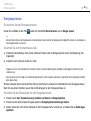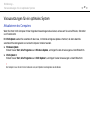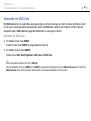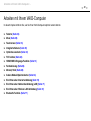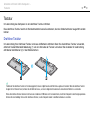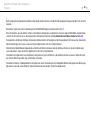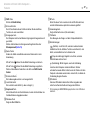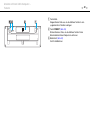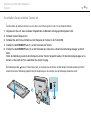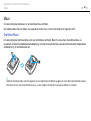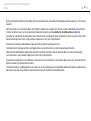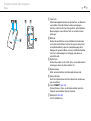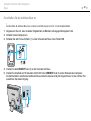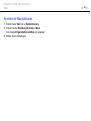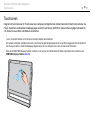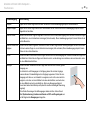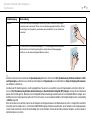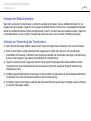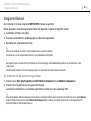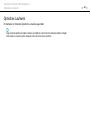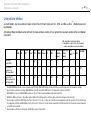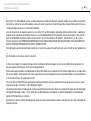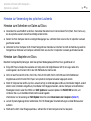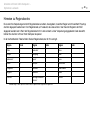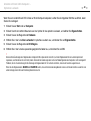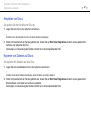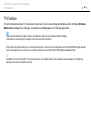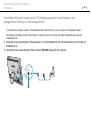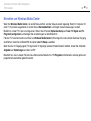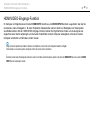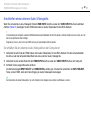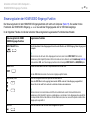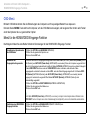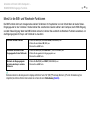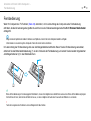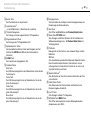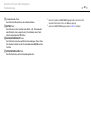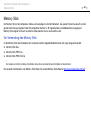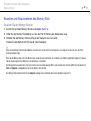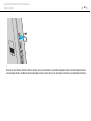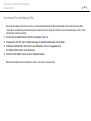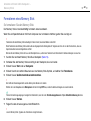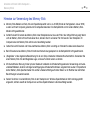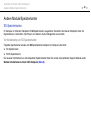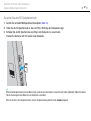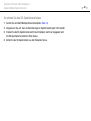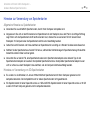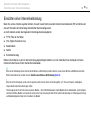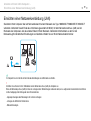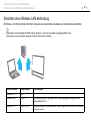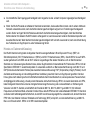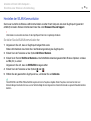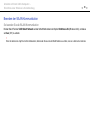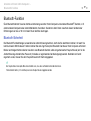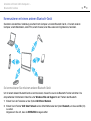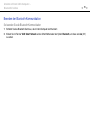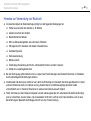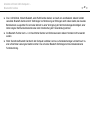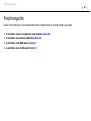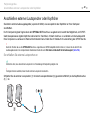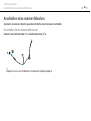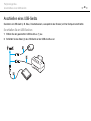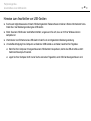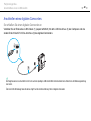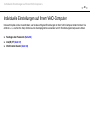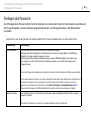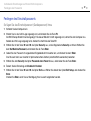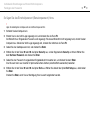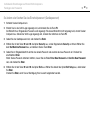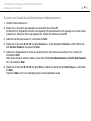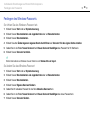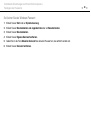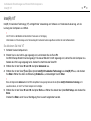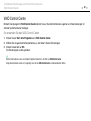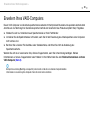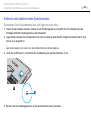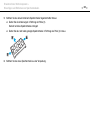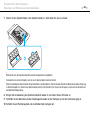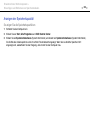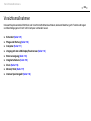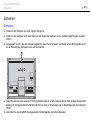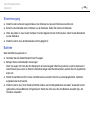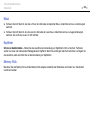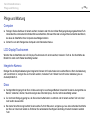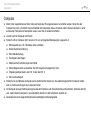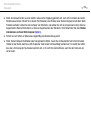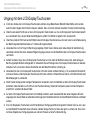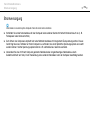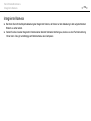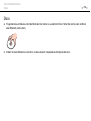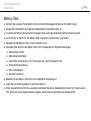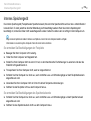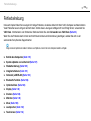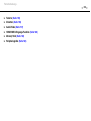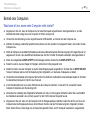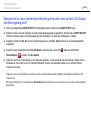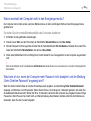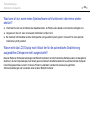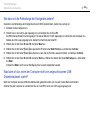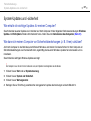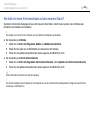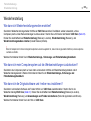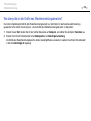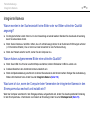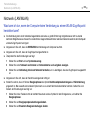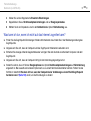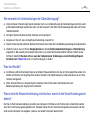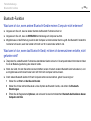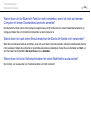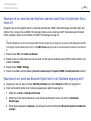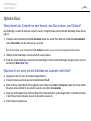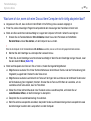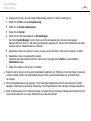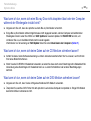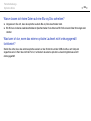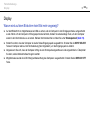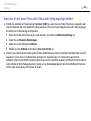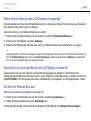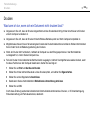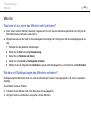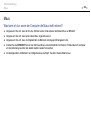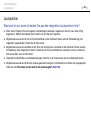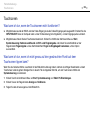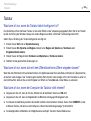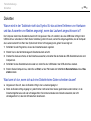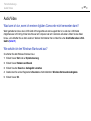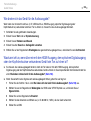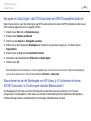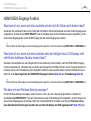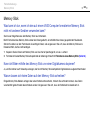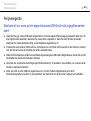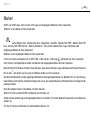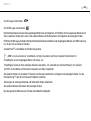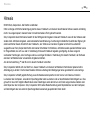2
nN
Inhalt
Vorbemerkungen ................................................................ 4
Weitere Informationen zu Ihrem VAIO-Computer ......... 5
Ergonomisches Arbeiten am Computer ........................ 8
Einführung ........................................................................ 10
Bedienelemente und Anschlüsse................................ 11
Anzeigeleuchten.......................................................... 15
Einrichten des Computers........................................... 16
Sicheres Ausschalten des Computers ........................ 18
Stromsparmodi............................................................ 19
Voraussetzungen für ein optimales System................ 21
Arbeiten mit Ihrem VAIO-Computer.................................. 23
Tastatur ....................................................................... 24
Maus ........................................................................... 30
Touchscreen ............................................................... 35
Integrierte Kamera ...................................................... 39
Optisches Laufwerk..................................................... 40
TV-Funktion................................................................. 48
HDMI/VIDEO-Eingangs-Funktion................................ 51
Fernbedienung ............................................................ 56
Memory Stick .............................................................. 60
Andere Module/Speicherkarten................................... 66
Einrichten einer Internetverbindung ............................ 70
Einrichten einer Netzwerkverbindung (LAN)................71
Einrichten einer Wireless LAN-Verbindung .................72
Bluetooth-Funktion ......................................................77
Peripheriegeräte................................................................82
Anschließen externer Lautsprecher oder Kopfhörer....83
Anschließen eines externen Mikrofons........................84
Anschließen eines USB-Geräts...................................85
Anschließen eines i.LINK-Geräts ................................87
Individuelle Einstellungen auf Ihrem VAIO-Computer .......89
Festlegen des Passworts ............................................90
Intel(R) VT ...................................................................97
VAIO Control Center....................................................98
Erweitern Ihres VAIO-Computers......................................99
Hinzufügen und Entfernen von Speichermodulen .....100

3
nN
Vorsichtsmaßnahmen..................................................... 106
Sicherheit .................................................................. 107
Pflege und Wartung .................................................. 110
Computer .................................................................. 111
Umgang mit dem LCD-Display/Touchscreen............ 113
Stromversorgung....................................................... 114
Integrierte Kamera .................................................... 115
Discs ......................................................................... 116
Memory Stick ............................................................ 117
Internes Speichergerät.............................................. 118
Fehlerbehebung.............................................................. 119
Betrieb des Computers ............................................. 121
System-Updates und -sicherheit ............................... 127
Wiederherstellung ..................................................... 129
Integrierte Kamera .................................................... 131
Netzwerk (LAN/WLAN) ............................................. 132
Bluetooth-Funktion .................................................... 136
Optische Discs .......................................................... 140
Display ...................................................................... 145
Drucken..................................................................... 148
Mikrofon .................................................................... 149
Maus ......................................................................... 150
Lautsprecher ............................................................. 152
Touchscreen ............................................................. 154
Tastatur .....................................................................155
Disketten....................................................................156
Audio/Video ...............................................................157
HDMI/VIDEO-Eingangs-Funktion ..............................160
Memory Stick.............................................................162
Peripheriegeräte ........................................................163
Marken ............................................................................164
Hinweis............................................................................166

4
nN
Vorbemerkungen >
Vorbemerkungen
Willkommen beim Online-Benutzerhandbuch! Vielen Dank, dass Sie sich für einen Sony VAIO
®
-Computer entschieden
haben. Sony hat die fortschrittlichsten Audio-, Video-, Computer- und Kommunikationstechnologien zusammengeführt, um
Ihnen einen Computer nach dem neuesten Stand der Technik zur Verfügung zu stellen.
!
Die Abbildungen in diesem Handbuch können geringfügig vom tatsächlichen Aussehen Ihres Computers abweichen.
Informationen zur Ausstattung
Manche Funktionen, Optionen und Komponenten sind nicht bei allen Computermodellen vorhanden.
Informationen zur Ausstattung Ihres Computers finden Sie auf der VAIO-Link-Website http://support.vaio.sony.eu/
.

5
nN
Vorbemerkungen >
Weitere Informationen zu Ihrem VAIO-Computer
Weitere Informationen zu Ihrem VAIO-Computer
In diesem Kapitel erfahren Sie, wo Sie Supportinformationen zu Ihrem VAIO-Computer finden.
1. Gedruckte Dokumentation
❑ Schnellstartleitfaden – Hier finden Sie u. a. Informationen zum Anschließen von Komponenten und zur Inbetriebnahme
des Computers.
❑ Wiederherstellungs-, Sicherungs- und Fehlerbehebungshandbuch
❑ Richtlinien und Verordnungen, Garantie und Supportservices
✍
Lesen Sie die Informationen unter Richtlinien und Verordnungen, Garantie und Supportservices aufmerksam durch, bevor Sie die Drahtlosfunktionen
wie WLAN und Bluetooth verwenden.

6
nN
Vorbemerkungen >
Weitere Informationen zu Ihrem VAIO-Computer
2. Elektronische Dokumentation
❑ Benutzerhandbuch (dieses Handbuch) – Hier finden Sie Informationen zu den Funktionen Ihres Computers und zum
Beheben häufig auftretender Probleme.
So zeigen Sie dieses Handbuch auf dem Bildschirm an:
1 Klicken Sie auf Start , Alle Programme und VAIO Documentation.
2 Öffnen Sie den Ordner für Ihre Sprache.
3 Wählen Sie das gewünschte Handbuch aus.
✍
Wenn Sie die Benutzerhandbücher manuell öffnen möchten, wählen Sie Computer > VAIO (C:) (Laufwerk C:) > Dokumentation (Documentation) >
Dokumentation (Documentation), und öffnen Sie den Ordner für Ihre Sprache.
❑ Windows-Hilfe und Support – Hier finden Sie umfassende Informationen zur Arbeit mit Ihrem Computer, einschließlich
praktischer Hinweise und Übungen.
Sie können Windows-Hilfe und Support öffnen, indem Sie auf Start und auf Hilfe und Support klicken oder gleichzeitig
die Microsoft Windows-Taste und die Taste F1 drücken.

7
nN
Vorbemerkungen >
Weitere Informationen zu Ihrem VAIO-Computer
3. Support-Websites
Besuchen Sie bei Problemen mit dem Computer die VAIO-Link-Website unter http://support.vaio.sony.eu/, um Informationen
zur Fehlerbehebung zu erhalten.
Des Weiteren stehen Ihnen die folgenden Informationsquellen zur Verfügung:
❑ In der Club VAIO-Anwendergemeinschaft unter http://club-vaio.com
können Sie sich mit anderen VAIO-Benutzern
austauschen.
❑ Produktinformationen erhalten Sie auf unserer Produkt-Website unter http://www.vaio.eu/
oder in unserem Online-Shop
unter http://www.sonystyle-europe.com
.
Wenn Sie sich mit VAIO-Link in Verbindung setzen, halten Sie die Seriennummer Ihres VAIO-Computers bereit. Die
Seriennummer befindet sich auf einem Etikett an der Unterseite, der Rückseite oder im Akkufach Ihres VAIO-Computers.
Besuchen Sie die VAIO-Link-Website, wenn Sie die Seriennummer nicht finden. Dort erhalten Sie weitere Informationen.

8
nN
Vorbemerkungen >
Ergonomisches Arbeiten am Computer
Ergonomisches Arbeiten am Computer
Beachten Sie möglichst immer die folgenden Hinweise zum sicheren und ergonomischen Arbeiten:
❑ Position des Computers – Stellen Sie den Computer unmittelbar vor sich auf. Achten Sie bei Eingaben über die Tastatur
oder das Zeigegerät darauf, dass Ihre Unterarme mit Ihren Handgelenken eine Linie bilden und sich in einer natürlichen,
entspannten Position befinden. Lassen Sie Ihre Oberarme seitlich am Oberkörper herunterhängen. Legen Sie bei der
Arbeit am Computer regelmäßig Pausen ein. Zu langes Arbeiten am Computer kann Augen, Muskeln und Sehnen
überlasten.

9
nN
Vorbemerkungen >
Ergonomisches Arbeiten am Computer
❑ Möbel und Körperhaltung – Verwenden Sie einen Stuhl mit ergonomischer Rückenlehne. Stellen Sie die Sitzhöhe so
ein, dass Ihre Füße flach auf dem Fußboden stehen. Eventuell sorgt eine Fußstütze für bequemeres Arbeiten. Sitzen Sie
entspannt und aufrecht. Sie sollten sich weder zu stark nach vorne beugen noch zu weit nach hinten lehnen.
❑ Betrachtungswinkel des Displays – Das Display kann zur Einstellung der besten Position geneigt werden. Sie können
die Belastung Ihrer Augen und Ermüdung Ihrer Muskeln durch Einstellen des richtigen Display-Winkels verringern.
Stellen Sie auch die Helligkeit des Bildschirms richtig ein.
!
Üben Sie beim Einstellen des Neigungswinkels keinen übermäßigen Druck auf den Computer aus. Andernfalls besteht das Risiko eines mechanischen
Schadens.
❑ Beleuchtung – Stellen Sie Ihren Computer so auf, dass Fenster und Beleuchtung keine Spiegelungen oder Reflexionen
auf dem Display verursachen. Sie können durch eine indirekte Beleuchtung helle Lichtflecken auf dem Display vermeiden.
Eine richtige Beleuchtung steigert Ihr Wohlbefinden und Ihre Effektivität.
❑ Lüftung – Lassen Sie hinter der Haupteinheit mindestens 10 cm und seitlich mindestens 20 cm Platz.

10
nN
Einführung >
Einführung
In diesem Kapitel wird beschrieben, wie Sie Ihren VAIO-Computer zum ersten Mal in Betrieb nehmen.
❑ Bedienelemente und Anschlüsse (Seite 11)
❑ Anzeigeleuchten (Seite 15)
❑ Einrichten des Computers (Seite 16)
❑ Sicheres Ausschalten des Computers (Seite 18)
❑ Stromsparmodi (Seite 19)
❑ Voraussetzungen für ein optimales System (Seite 21)

11
nN
Einführung >
Bedienelemente und Anschlüsse
Bedienelemente und Anschlüsse
Machen Sie sich zuerst mit den auf den folgenden Seiten gezeigten Bedienelementen und Anschlüssen vertraut.
!
Die Computerabbildungen in diesem Handbuch können sich aufgrund abweichender Spezifikationen von Ihrem Computer unterscheiden.
Vorderseite
A Eingebautes Mikrofon (Mono)
B Kontrollanzeige für integrierte Kamera MOTION EYE (Seite 15)
C Integrierte Kamera MOTION EYE (Seite 39)
D Anzeige für den HDMI/VIDEO-Eingang
*
(Seite 15)
E WIRELESS-Kontrollanzeige (Seite 15)
F Laufwerkskontrollanzeige (Seite 15)
G Netzkontrollleuchte (Seite 15)
H Eingebaute Lautsprecher (Stereo)
I LCD-Display/Touchscreen (Seite 35)
!
Durch den Aufbau des Touchscreens können einige Bereiche der Display-
Oberfläche warm werden, wenn Sie über längere Zeit mit dem Computer
arbeiten. Dies ist normal und kein Anzeichen für eine Funktionsstörung.
J Unterer Gehäuserahmen (Seite 107)
K Fernbedienungssensor
*
Richten Sie für den Betrieb die mitgelieferte Fernbedienung auf
diesen Sensor.
* Nur bei bestimmten Modellen.

12
nN
Einführung >
Bedienelemente und Anschlüsse
Rückseite
!
Wenn der Computer in Betrieb ist, wird der Bereich um die Belüftungsöffnung (3) sehr
heiß. Warten Sie ab, bis der Computer entsprechend abgekühlt ist, bevor Sie diesen
Bereich berühren.
A Ein-Aus-Taste
B Tast e DISPLAY OFF/Kontrollanzeige DISPLAY OFF (Seite 15)
Zum Ausschalten der LCD-Hintergrundbeleuchtung. Mit der
Tast e INPUT SELECT (Seite 13) können Sie nicht nur den
HDMI- oder Video-Eingang als Audio-/Video-Eingangsquelle
auswählen, sondern auch den Ton abschalten.
C Belüftungsöffnung
D Abdeckung des Speichermodulfachs (Seite 100)
E Buchsen VIDEO INPUT
*1
(Seite 51)
F Anschluss HDMI INPUT
*1
(Seite 51)
G Netzanschluss (Seite 16)
H Kippständer (Seite 107)
I VHF/UHF-Eingangsanschluss
*1
(Seite 48)
J Netzwerkanschluss (LAN) (Seite 71)
K Anschluss OPTICAL OUT (Seite 83)
(Abtastfrequenz: 44,1 kHz/48,0 kHz/96,0 kHz)
L USB-Anschlüsse
*2
(Seite 85)
M Tast e CONNECT (Seite 29), (Seite 33)
*1
Nur bei bestimmten Modellen.
*2
Entspricht dem USB 2.0-Standard und unterstützt High/Full/Low Speed.

13
nN
Einführung >
Bedienelemente und Anschlüsse
Rechte Seite
A Optisches Laufwerk (Seite 40)
B Öffnung für manuellen Auswurf (Seite 140)
C Auswurftaste (Seite 40)
D Tast e INPUT SELECT
*
(Seite 53)/
Kontrollanzeige INPUT SELECT
*
(Seite 15)
E Tast e MENU
*
(Seite 53)
F V/v (Auf/Ab)-Tasten
*
(Seite 53)
G OK-Taste
*
(Seite 53)
* Nur bei bestimmten Modellen.

14
nN
Einführung >
Bedienelemente und Anschlüsse
Linke Seite
A Steckplatz für Memory Stick Duo
*1
(Seite 60)
B Kontrollanzeige für Speicherkartenzugriff (Seite 15)
C Steckplatz für SD-Speicherkarte (Seite 66)
D Vierpoliger i.LINK-S400-Anschluss (Seite 87)
E USB-Anschlüsse
*2
(Seite 85)
F Kopfhörerbuchse (Seite 83)
G Mikrofonbuchse (Seite 84)
H Line In-Buchse
Schließen Sie zum Empfangen von Audiosignalen ein externes
Audiogerät an.
*1
Der Computer unterstützt nur Memory Stick-Medien im Duo-Format.
*2
Entspricht dem USB 2.0-Standard und unterstützt High/Full/Low Speed.

15
nN
Einführung >
Anzeigeleuchten
Anzeigeleuchten
Der Computer verfügt über die folgenden Kontrollanzeigen:
Anzeige Funktionen
Betriebsmodus 1 Diese Anzeige leuchtet grün, wenn der Computer eingeschaltet ist. Sie leuchtet orangefarben, wenn sich der
Computer im Energiesparmodus befindet, und erlischt, wenn Sie den Computer ausschalten.
HDMI/VIDEO-Eingang
*
Diese Anzeige leuchtet grün, wenn der HDMI- oder der Video-Eingang als Audio-/Video-Eingangsquelle
ausgewählt ist.
Integrierte MOTION EYE-Kamera Diese Anzeige leuchtet, während die integrierte Kamera verwendet wird.
Speicherkartenzugriff Diese Anzeige leuchtet bei Lese- und Schreibzugriffen auf eine Speicherkarte (z. B. Memory Stick oder SD-
Speicherkarte). (Während diese Anzeige leuchtet, darf der Computer auf keinen Fall in den Energiesparmodus
versetzt oder ausgeschaltet werden.) Wenn die Anzeige nicht leuchtet, wird nicht auf die Speicherkarte
zugegriffen.
INPUT SELECT
*
Diese Anzeige leuchtet grün, wenn der HDMI- oder der Video-Eingang als Audio-/Video-Eingangsquelle
ausgewählt ist.
DISPLAY OFF Diese Anzeige leuchtet orangefarben, wenn die LCD-Hintergrundbeleuchtung ausgeschaltet ist.
Laufwerk
Diese Anzeige leuchtet beim Datenzugriff auf das interne Speichergerät oder das optische Laufwerk. Während
diese Anzeige leuchtet, darf der Computer auf keinen Fall in den Energiesparmodus versetzt oder
ausgeschaltet werden.
WIRELESS Diese Anzeige leuchtet, wenn mindestens eine Wireless-Option aktiviert ist.
* Nur bei bestimmten Modellen.

17
nN
Einführung >
Einrichten des Computers
So schließen Sie das Netzkabel an
1 Verbinden Sie das eine Ende des Netzkabels (1) mit einer Netzsteckdose (2).
2 Stecken Sie das Netzkabel durch die Öffnung (3) im Kippständer und verbinden Sie das andere Ende mit dem
Wechselstromeingang (4) am Computer.
✍
Zur vollständigen Trennung des Computers vom Stromnetz muss das Netzkabel bei ausgeschaltetem Computer aus der Netzsteckdose gezogen werden.
Stellen Sie sicher, dass die Netzsteckdose leicht zugänglich ist.
!
Wenn Sie das Netzkabel vom Computer trennen, während dieser eingeschaltet ist oder sich im Energiesparmodus befindet, können Ihre ungesicherten
Daten verloren gehen.

18
nN
Einführung >
Sicheres Ausschalten des Computers
Sicheres Ausschalten des Computers
Zur Vermeidung von Datenverlusten sollten Sie den Computer immer wie nachfolgend beschrieben ausschalten.
So schalten Sie den Computer aus
1 Schalten Sie alle angeschlossenen Peripheriegeräte aus.
2 Klicken Sie auf Start und dann auf Herunterfahren.
3 Folgen Sie den Aufforderungen zum Speichern von Dokumenten und zur Berücksichtigung anderer angemeldeter
Benutzer, und warten Sie, bis sich der Computer automatisch ausschaltet.
Die Netzkontrollleuchte erlischt dann.

19
nN
Einführung >
Stromsparmodi
Stromsparmodi
Zusätzlich zum normalen Betriebsmodus verfügt der Computer über einen speziellen Energiesparmodus.
!
Schalten Sie den Computer aus, wenn Sie ihn für längere Zeit nicht verwenden möchten.
Modus Beschreibung
Normaler Modus Dies ist der normale Betriebszustand des Computers, während Sie ihn verwenden. In diesem Modus leuchtet
die Netzkontrollleuchte grün.
Energiesparmodus Im Energiesparmodus wird das LCD-Display ausgeschaltet. Die internen Speichergeräte und der Prozessor
werden in einen Stromsparmodus versetzt. In diesem Modus leuchtet die Netzkontrollleuchte orangefarben.

20
nN
Einführung >
Stromsparmodi
Energiesparmodus
So aktivieren Sie den Energiesparmodus
Klicken Sie auf Start, auf den Pfeil neben der Schaltfläche Herunterfahren und auf Energie sparen.
✍
Alternativ können Sie auch die Energiespartaste auf der drahtlosen Tastatur oder der Fernbedienung (falls mitgeliefert) drücken, um den Computer in
den Energiesparmodus zu versetzen.
So kehren Sie zum Normalmodus zurück
❑ Drücken Sie eine beliebige Taste auf der drahtlosen Tastatur oder die Energiespartaste auf der Fernbedienung (falls
mitgeliefert).
❑ Drücken Sie am Computer die Ein-Aus-Taste.
!
Vergewissern Sie sich, dass die Batterien der drahtlosen Tastatur und der Fernbedienung (falls mitgeliefert) ordnungsgemäß installiert und nicht
verbraucht sind.
Wenn Sie die Ein-Aus-Taste länger als vier Sekunden gedrückt halten, wird Ihr Computer automatisch ausgeschaltet. Alle nicht gespeicherten Daten
gehen dabei verloren.
Wird der Computer über einen bestimmten Zeitraum nicht benutzt, wechselt er bei Netzbetrieb in den Energiesparmodus.
Wenn Sie dies ändern möchten, passen Sie die Einstellungen für den Energiesparmodus an.
So ändern Sie die Einstellungen für den Energiesparmodus
1 Klicken Sie auf Start, Systemsteuerung, Hardware und Sound und Energieoptionen.
2 Klicken Sie unter dem aktuellen Energiesparplan auf Energiesparplaneinstellungen ändern.
3 Ändern Sie die Zeit, nach der der Computer in den Energiesparmodus versetzt wird, und klicken Sie auf Änderungen
speichern.
Seite wird geladen ...
Seite wird geladen ...
Seite wird geladen ...
Seite wird geladen ...
Seite wird geladen ...
Seite wird geladen ...
Seite wird geladen ...
Seite wird geladen ...
Seite wird geladen ...
Seite wird geladen ...
Seite wird geladen ...
Seite wird geladen ...
Seite wird geladen ...
Seite wird geladen ...
Seite wird geladen ...
Seite wird geladen ...
Seite wird geladen ...
Seite wird geladen ...
Seite wird geladen ...
Seite wird geladen ...
Seite wird geladen ...
Seite wird geladen ...
Seite wird geladen ...
Seite wird geladen ...
Seite wird geladen ...
Seite wird geladen ...
Seite wird geladen ...
Seite wird geladen ...
Seite wird geladen ...
Seite wird geladen ...
Seite wird geladen ...
Seite wird geladen ...
Seite wird geladen ...
Seite wird geladen ...
Seite wird geladen ...
Seite wird geladen ...
Seite wird geladen ...
Seite wird geladen ...
Seite wird geladen ...
Seite wird geladen ...
Seite wird geladen ...
Seite wird geladen ...
Seite wird geladen ...
Seite wird geladen ...
Seite wird geladen ...
Seite wird geladen ...
Seite wird geladen ...
Seite wird geladen ...
Seite wird geladen ...
Seite wird geladen ...
Seite wird geladen ...
Seite wird geladen ...
Seite wird geladen ...
Seite wird geladen ...
Seite wird geladen ...
Seite wird geladen ...
Seite wird geladen ...
Seite wird geladen ...
Seite wird geladen ...
Seite wird geladen ...
Seite wird geladen ...
Seite wird geladen ...
Seite wird geladen ...
Seite wird geladen ...
Seite wird geladen ...
Seite wird geladen ...
Seite wird geladen ...
Seite wird geladen ...
Seite wird geladen ...
Seite wird geladen ...
Seite wird geladen ...
Seite wird geladen ...
Seite wird geladen ...
Seite wird geladen ...
Seite wird geladen ...
Seite wird geladen ...
Seite wird geladen ...
Seite wird geladen ...
Seite wird geladen ...
Seite wird geladen ...
Seite wird geladen ...
Seite wird geladen ...
Seite wird geladen ...
Seite wird geladen ...
Seite wird geladen ...
Seite wird geladen ...
Seite wird geladen ...
Seite wird geladen ...
Seite wird geladen ...
Seite wird geladen ...
Seite wird geladen ...
Seite wird geladen ...
Seite wird geladen ...
Seite wird geladen ...
Seite wird geladen ...
Seite wird geladen ...
Seite wird geladen ...
Seite wird geladen ...
Seite wird geladen ...
Seite wird geladen ...
Seite wird geladen ...
Seite wird geladen ...
Seite wird geladen ...
Seite wird geladen ...
Seite wird geladen ...
Seite wird geladen ...
Seite wird geladen ...
Seite wird geladen ...
Seite wird geladen ...
Seite wird geladen ...
Seite wird geladen ...
Seite wird geladen ...
Seite wird geladen ...
Seite wird geladen ...
Seite wird geladen ...
Seite wird geladen ...
Seite wird geladen ...
Seite wird geladen ...
Seite wird geladen ...
Seite wird geladen ...
Seite wird geladen ...
Seite wird geladen ...
Seite wird geladen ...
Seite wird geladen ...
Seite wird geladen ...
Seite wird geladen ...
Seite wird geladen ...
Seite wird geladen ...
Seite wird geladen ...
Seite wird geladen ...
Seite wird geladen ...
Seite wird geladen ...
Seite wird geladen ...
Seite wird geladen ...
Seite wird geladen ...
Seite wird geladen ...
Seite wird geladen ...
Seite wird geladen ...
Seite wird geladen ...
Seite wird geladen ...
Seite wird geladen ...
Seite wird geladen ...
Seite wird geladen ...
Seite wird geladen ...
Seite wird geladen ...
Seite wird geladen ...
Seite wird geladen ...
-
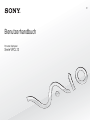 1
1
-
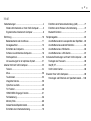 2
2
-
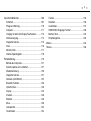 3
3
-
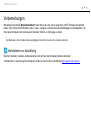 4
4
-
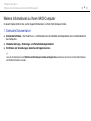 5
5
-
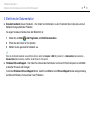 6
6
-
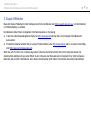 7
7
-
 8
8
-
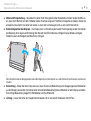 9
9
-
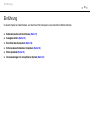 10
10
-
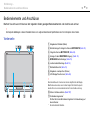 11
11
-
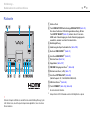 12
12
-
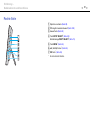 13
13
-
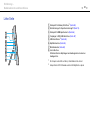 14
14
-
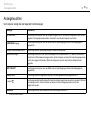 15
15
-
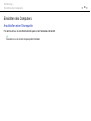 16
16
-
 17
17
-
 18
18
-
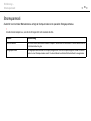 19
19
-
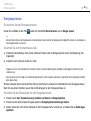 20
20
-
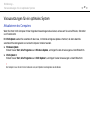 21
21
-
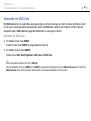 22
22
-
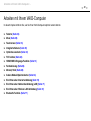 23
23
-
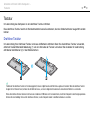 24
24
-
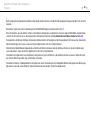 25
25
-
 26
26
-
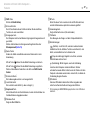 27
27
-
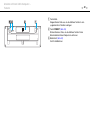 28
28
-
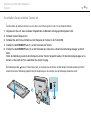 29
29
-
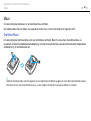 30
30
-
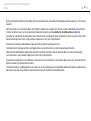 31
31
-
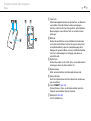 32
32
-
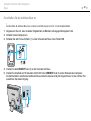 33
33
-
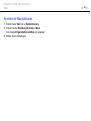 34
34
-
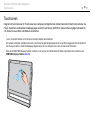 35
35
-
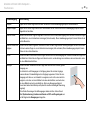 36
36
-
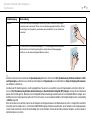 37
37
-
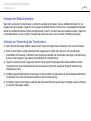 38
38
-
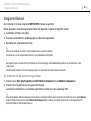 39
39
-
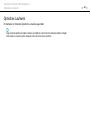 40
40
-
 41
41
-
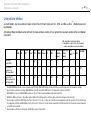 42
42
-
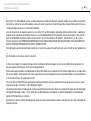 43
43
-
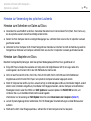 44
44
-
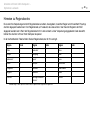 45
45
-
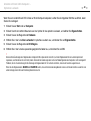 46
46
-
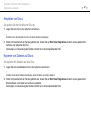 47
47
-
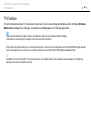 48
48
-
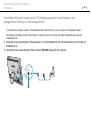 49
49
-
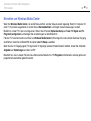 50
50
-
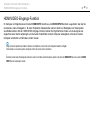 51
51
-
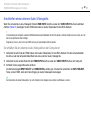 52
52
-
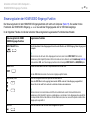 53
53
-
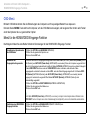 54
54
-
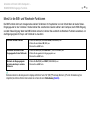 55
55
-
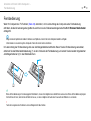 56
56
-
 57
57
-
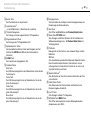 58
58
-
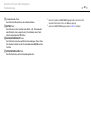 59
59
-
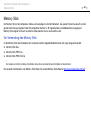 60
60
-
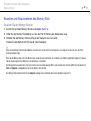 61
61
-
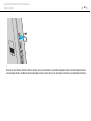 62
62
-
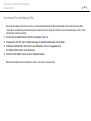 63
63
-
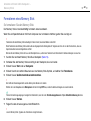 64
64
-
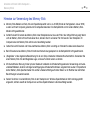 65
65
-
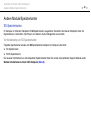 66
66
-
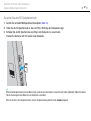 67
67
-
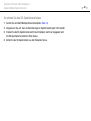 68
68
-
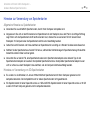 69
69
-
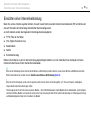 70
70
-
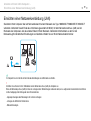 71
71
-
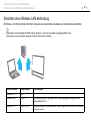 72
72
-
 73
73
-
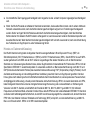 74
74
-
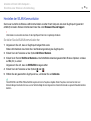 75
75
-
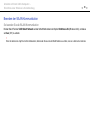 76
76
-
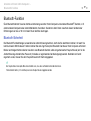 77
77
-
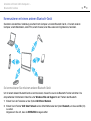 78
78
-
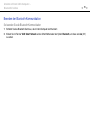 79
79
-
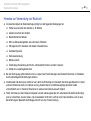 80
80
-
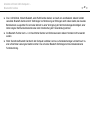 81
81
-
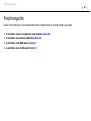 82
82
-
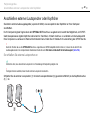 83
83
-
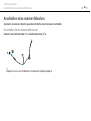 84
84
-
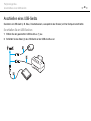 85
85
-
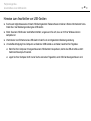 86
86
-
 87
87
-
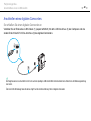 88
88
-
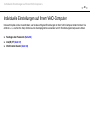 89
89
-
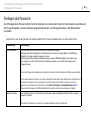 90
90
-
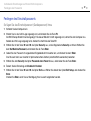 91
91
-
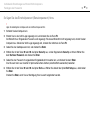 92
92
-
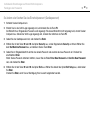 93
93
-
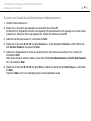 94
94
-
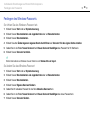 95
95
-
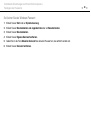 96
96
-
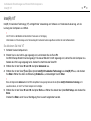 97
97
-
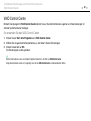 98
98
-
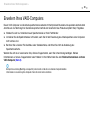 99
99
-
 100
100
-
 101
101
-
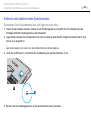 102
102
-
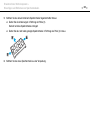 103
103
-
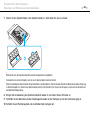 104
104
-
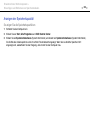 105
105
-
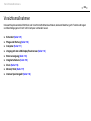 106
106
-
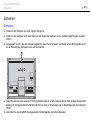 107
107
-
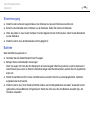 108
108
-
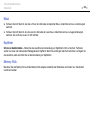 109
109
-
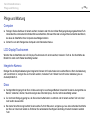 110
110
-
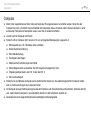 111
111
-
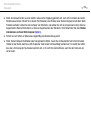 112
112
-
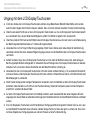 113
113
-
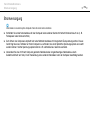 114
114
-
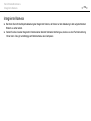 115
115
-
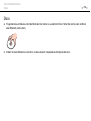 116
116
-
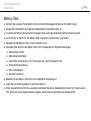 117
117
-
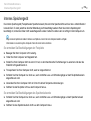 118
118
-
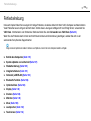 119
119
-
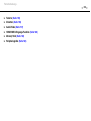 120
120
-
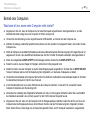 121
121
-
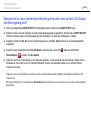 122
122
-
 123
123
-
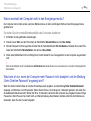 124
124
-
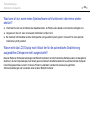 125
125
-
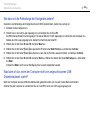 126
126
-
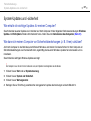 127
127
-
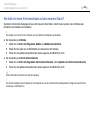 128
128
-
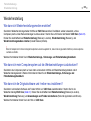 129
129
-
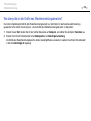 130
130
-
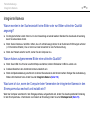 131
131
-
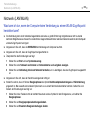 132
132
-
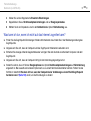 133
133
-
 134
134
-
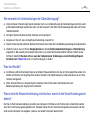 135
135
-
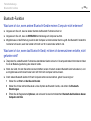 136
136
-
 137
137
-
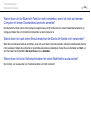 138
138
-
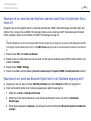 139
139
-
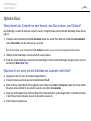 140
140
-
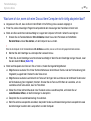 141
141
-
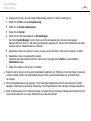 142
142
-
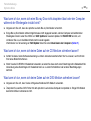 143
143
-
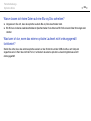 144
144
-
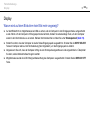 145
145
-
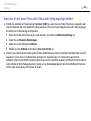 146
146
-
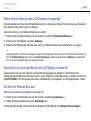 147
147
-
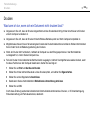 148
148
-
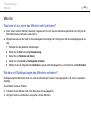 149
149
-
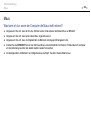 150
150
-
 151
151
-
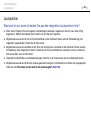 152
152
-
 153
153
-
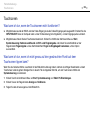 154
154
-
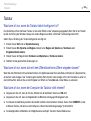 155
155
-
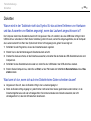 156
156
-
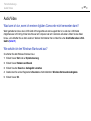 157
157
-
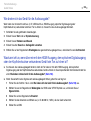 158
158
-
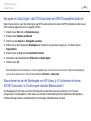 159
159
-
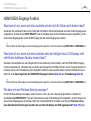 160
160
-
 161
161
-
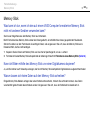 162
162
-
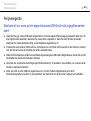 163
163
-
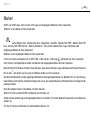 164
164
-
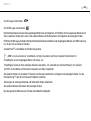 165
165
-
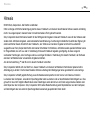 166
166
-
 167
167
Sony VPCL13J9E Bedienungsanleitung
- Kategorie
- Blu-Ray-Player
- Typ
- Bedienungsanleitung
Verwandte Artikel
-
Sony VPCL14J9E Bedienungsanleitung
-
Sony VPCL11S1R Bedienungsanleitung
-
Sony VPCL12S1E Bedienungsanleitung
-
Sony VPCJ11M1E Bedienungsanleitung
-
Sony VPCJ11M1R Bedienungsanleitung
-
Sony VPCL21M1E Bedienungsanleitung
-
Sony VGC-LA2 Bedienungsanleitung
-
Sony VGC-LA3R Bedienungsanleitung
-
Sony VGC-LV2J Bedienungsanleitung
-
Sony VGC-LN1M Bedienungsanleitung